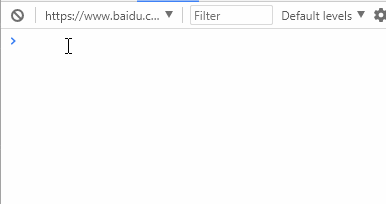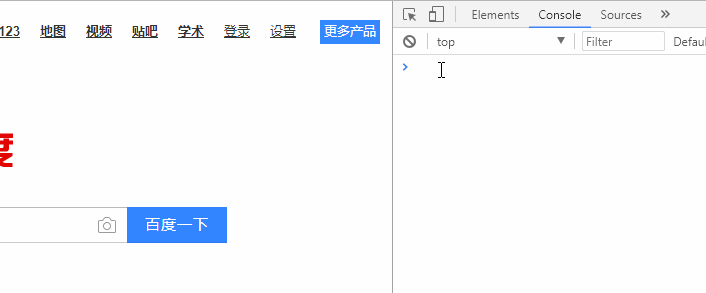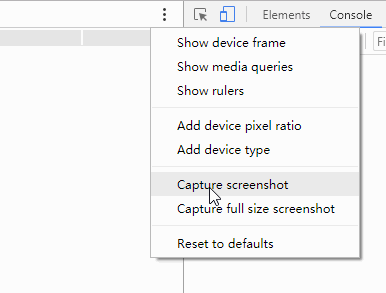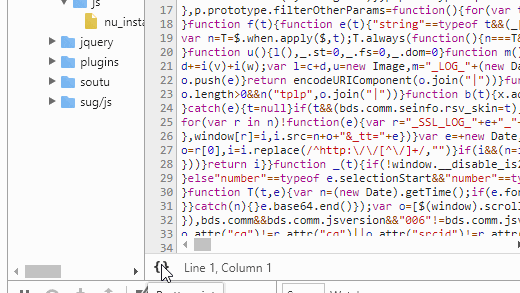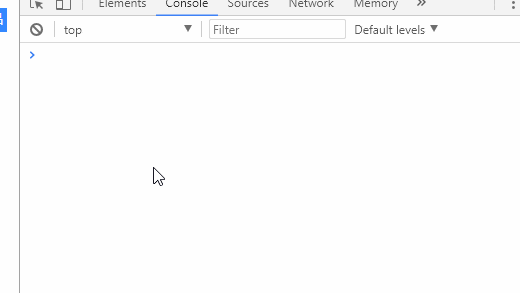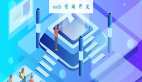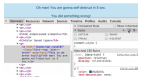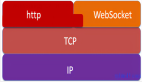多了解一下Chrome開發者控制臺
作為一名前端開發者,Chrome內置的控制臺是必須了解的,它擁有非常豐富的特性功能,對我們的開發幫助灰常大!
1、元素選擇器($)
如果你接觸過JQuery,那么對$()肯定不陌生,這是元素選擇器,用來選擇HTML元素,但現在,我們要了解的是控制臺中的$()。
打開百度,按F12打開控制臺
$() 相當于JavaScript中的 document.querySelectorAll(),返回一個數組(后者返回的是類數組對象)。
注:本身 $() 應該是 document.querySelector(),但今天測試卻是返回一組值,待考究。
就像上圖所示,可以 $()[index] 返回某一個元素。
其實還有不少快捷鍵:
$ // 相當于 document.querySelector 。 $$ // 相當于 document.querySelectorAll 。 $_ // 返回上一個表達式的值 $0-$4 // 返回最近5個Elements面板選中的DOM元素。 dir // console.dir keys // 取對象的鍵名, 返回鍵名組成的數組 values // 去對象的值, 返回值組成的數組
方向鍵盤的上下鍵
copy(content) // 將content(也可以說是content)復制到剪貼板
2、console
console相信大家用的最多,這里就不多介紹了,可以看這篇文章:《JavaScript在瀏覽器上的調試技巧》
3. 讓Chrome變成編輯器
在Chrome中,我們只需一行命令即可讓其變成編輯器:
document.body.contentEditable=true
4. clear()
如果你想清空控制臺和內存,只需這樣:
clear()
接著點回車鍵即可。
下面再介紹一些有趣實用的功能:
1、截圖
其實chrome提供了一個截圖功能,但貌似只能在移動模式。
2. 代碼格式化
有些時候,我們在控制臺的Sources中查看CSS或JavaScript文件時,會看到一堆壓縮的代碼,但只需點擊一下這里:
3. 打開命令菜單
按Cmd + Shift + P(Mac)或Ctrl + Shift + P(Windows,Linux)打開命令菜單。
4、隱藏部分console日志
如果日志太多,我們可以隱藏掉部分 Console 日志(在輸出日志的腳本上單擊右鍵,filter -> hide)
這里還發現了一個不錯的關于Chrome開發工具的文檔:Chrome開發工具文檔